windows 7无法系统还原 win7笔记本恢复出厂设置步骤
当我们的Windows 7系统出现问题时,系统还原和恢复出厂设置是常见的解决方法之一,有时候我们可能会遇到无法系统还原的情况,特别是在笔记本电脑上。在这种情况下,我们需要采取一些特殊的步骤来恢复出厂设置。接下来让我们一起来了解一下在Windows 7笔记本电脑上如何进行恢复出厂设置的步骤。
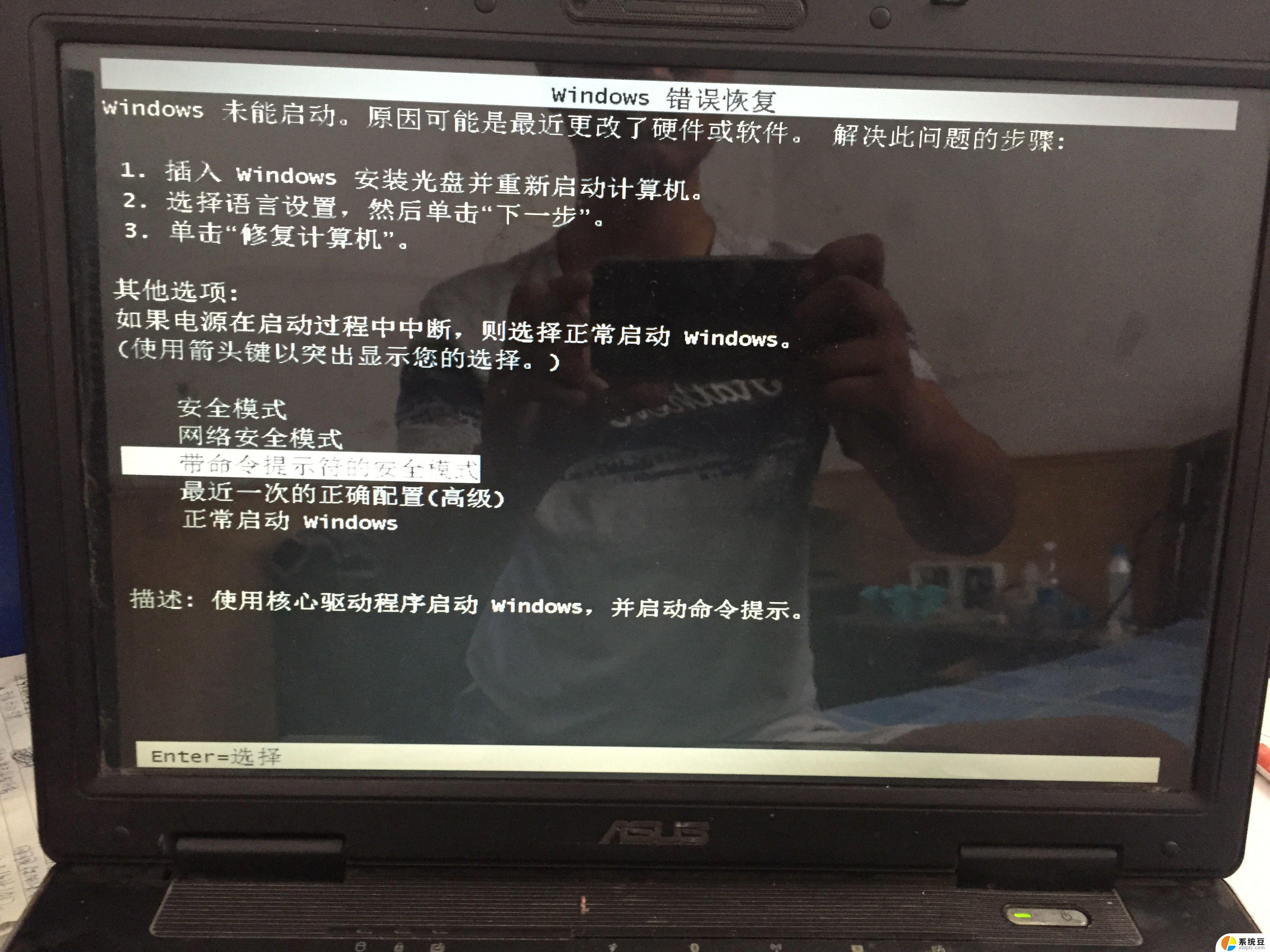
**一、备份重要数据**
在进行任何系统恢复操作之前,首要任务是备份所有重要数据。这包括文档、图片、视频以及任何您不希望丢失的文件。您可以使用外部硬盘、U盘或云存储服务来保存这些数据。
**二、查找恢复选项**
Windows 7提供了多种恢复选项,具体取决于您的笔记本品牌和预装软件。一种常见的方法是通过“开始”菜单中的“控制面板”进入“系统和安全”选项,然后找到“备份和还原”或“恢复”部分。在这里,您可能会看到“打开系统还原”或“打开系统恢复选项”等选项。
**三、使用系统还原**
如果系统问题不是非常严重,您可以尝试使用系统还原功能。系统还原可以将计算机的系统文件和设置恢复到早期的某个时间点,而不影响您的个人文件。在“备份和还原”窗口中,选择“恢复系统设置或计算机”并按照提示操作。
**四、执行出厂恢复**
如果您的笔记本预装了Windows 7,并且您想要完全恢复到出厂状态。那么可能需要使用笔记本制造商提供的恢复分区或恢复介质(如恢复光盘或USB驱动器)。这通常可以在笔记本的启动菜单中找到,通过按F11、F9或其他特定键(具体取决于制造商)在启动时进入恢复环境。在恢复环境中,按照屏幕上的指示操作以完成出厂恢复。
请注意,执行出厂恢复将删除所有个人文件和已安装的程序,因此请确保已提前备份重要数据。此外,恢复过程可能需要一些时间,具体取决于您的笔记本性能和恢复数据的大小。
通过以上步骤,您可以有效地将Win7笔记本恢复到出厂设置,从而解决系统问题并恢复系统性能。
以上就是关于windows 7无法系统还原的全部内容,有出现相同情况的用户就可以按照小编的方法了来解决了。
windows 7无法系统还原 win7笔记本恢复出厂设置步骤相关教程
- windows 7旗舰版恢复出厂设置 win7笔记本系统恢复出厂设置
- window 7电脑如何重置 win7笔记本如何恢复出厂设置
- 电脑 win7开机让回复bios设置 Win7中BIOS恢复出厂设置的快捷方法
- windows7重置网络设置 Win7系统网络设置还原方法
- 笔记本win7系统怎么打开无线功能 Windows7无线功能开启教程
- win7安全模式系统还原 如何在win7安全模式下修复系统故障
- 电脑怎么系统还原win7 Win7系统如何进行还原操作
- xp系统无法访问win7共享 XP无法访问Windows7共享文件夹的原因
- windows7惠普笔记本触摸板 Win7笔记本触摸板关闭方法
- windows7怎么设置无线网络连接 win7系统无线网络连接失败
- 电脑显示文件后缀名win7 win7如何显示文件后缀设置方法
- win7无法搜索文件 Win7搜索栏无法搜索文件怎么办
- win7开机怎么进入bios界面 win7如何进入BIOS设置界面
- w7电脑屏幕亮度怎么调 Win7系统如何调整屏幕亮度
- xp如何共享win7的打印机 xp连接win7共享打印机教程
- win 7笔记本电脑投屏到电视 Win7投屏到设备的技巧和注意事项
win7系统教程推荐
- 1 windows 7无法系统还原 win7笔记本恢复出厂设置步骤
- 2 win 7笔记本电脑投屏到电视 Win7投屏到设备的技巧和注意事项
- 3 投影仪不支持win 7电脑 Win7电脑怎么实现投屏到电视
- 4 window 7电脑如何重置 win7笔记本如何恢复出厂设置
- 5 win7全屏显示 win7全屏模式怎么设置
- 6 w7双屏显示器设置1和2 双显示器如何设置主显示器和副显示器
- 7 windows7专业版忘记开机密码了怎么办 win7开机密码忘记了怎么办
- 8 w7锁屏时间设置在哪里 Win7锁屏时间设置步骤
- 9 win7系统怎么修复系统 Win7系统快速修复方法
- 10 win7怎么显示隐藏的文件 win7系统如何找到隐藏的文件